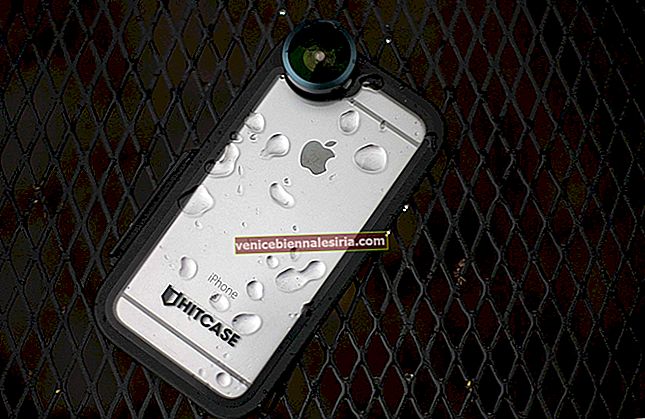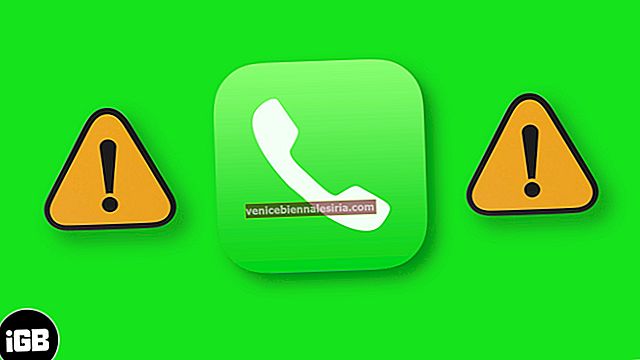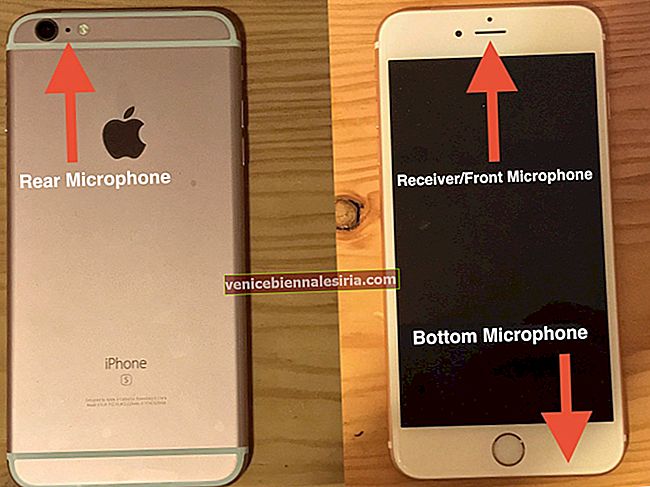Saya akan berbohong jika saya mengatakan bahawa saya tidak pernah menghadapi masalah pelik di iOS. Sekiranya masalah pengecasan tanpa wayar kelihatan mengerikan, masalah terbalik aplikasi kamera di iPhone tidaklah mengganggu. Baru-baru ini, ketika saya melancarkan kamera di iPhone 11 Pro untuk mengambil beberapa tangkapan, aplikasi kamera tersekat terbalik. Apa yang akan menjadi makanan fotografi akhirnya berubah menjadi kecewa! Syukurlah, saya segera menemui jalan keluar untuk mengatasi masalah tersebut. Dan itulah yang akan saya bicarakan dalam panduan penyelesaian masalah ini!
Aplikasi Kamera iPhone Terbalik? Lihat Penyelesaiannya
Perkara pertama yang pertama, tidak ada penyelesaian pasti untuk menyelesaikan masalah kamera ini di iOS. Untuk membuat sesuatu menjadi lebih mudah bagi anda, saya telah membahagikan peretasan menjadi dua bahagian: Ringkas dan Lanjutan (dengan itu, saya bermaksud mengambil langkah radikal). Seperti biasa, cubalah melakukan trik cepat terlebih dahulu. Sekiranya mereka dapat menyelesaikan masalahnya, anda sudah bersedia untuk menyelesaikannya. Dengan penafian kecil ini, mari kita mulakan!
Petua Pantas:
- Satu peretasan kecil tetapi berkesan adalah memastikan lensa kamera berada di bahagian atas iPhone anda semasa mengambil gambar atau merakam video. Sebagai contoh, ketika anda ingin menangkap gambar dalam orientasi potret, pegang iPhone anda ke kanan. Dan semasa merakam gambar dalam orientasi lanskap, simpan lensa kamera di sudut kiri atas
- Bagaimana dengan membetulkan masalah terbalik foto iPhone? Sekiranya aplikasi kamera berfungsi dengan baik tetapi anda tidak sengaja menangkap gambar yang salah, terdapat penggodaman cepat untuk menyingkirkan masalah. Cukup buka foto yang dimaksudkan ⟶ ketik Edit di kanan atas ⟶ ketik ikon alat pemangkasan di bahagian bawah ⟶ ketuk ikon putar di kiri atas. Kemudian, terus mengetuk ikon sehingga gambar berada dalam arah yang betul. Selepas itu, ketuk Selesai untuk menyelesaikan
Penyelesaian Asas:
Paksa Keluar Aplikasi Kamera dan Lancarkan Lagi
Setiap kali saya menjumpai aplikasi yang tidak berfungsi dengan baik di iPhone saya, satu muslihat yang boleh dipercayai yang sering saya cuba menyingkirkan masalah ini adalah " paksa berhenti ". Ia cukup mudah dilakukan.
- Pada iPhone klasik anda dengan butang Utama, tekan dua kali butang Utama untuk memasuki mod penukar aplikasi. (Pada butang iPhone tanpa Laman Utama, sapu ke atas dari bawah skrin dan tahan. Di sini anda akan melihat semua aplikasi yang sedang dibuka.)
- Selepas itu, sapu ke atas kad aplikasi untuk mematikan aplikasinya. Sekarang, mulakan semula peranti dan kemudian lancarkan aplikasi Kamera . Ia harus berkelakuan normal
Memaksa Memulakan Semula iPhone Anda
Adakah saya perlu menjelaskan mengapa penetapan semula keras hampir selalu berlaku dalam perhitungan ketika menyelesaikan masalah umum? Tidak. Kemudian, cubalah dulu.
Pada iPhone SE / 6s atau lebih awal: Tekan dan tahan butang Rumah dan kuasa selama kira-kira 10 saat.

Pada iPhone 7/7 Plus: Tekan dan tahan butang kelantangan dan butang kuasa sekaligus.
 Pada iPhone 8/8 Plus dan iPhone X atau lebih baru: Tekan dan lepaskan butang naikkan kelantangan. Tekan dan lepaskan dan butang kelantangan. Selepas itu, tekan dan tahan butang sisi, ia akan dimulakan semula.
Pada iPhone 8/8 Plus dan iPhone X atau lebih baru: Tekan dan lepaskan butang naikkan kelantangan. Tekan dan lepaskan dan butang kelantangan. Selepas itu, tekan dan tahan butang sisi, ia akan dimulakan semula.

Penyelesaian Radikal Sedikit:
Apabila trik asas tidak memberikan hasil yang diinginkan, anda tidak boleh menahan diri untuk tidak mencuba langkah-langkah yang sukar.
Kemas kini Perisian pada iPhone Anda
Sekiranya aplikasi kamera masih terbalik pada peranti iOS anda, masalahnya mungkin disebabkan oleh bug yang tersembunyi. Dan untuk mengatasi kekacauan ini, kemas kini perisian akan menjadi cara yang tepat. Navigasi ke Tetapan aplikasi ⟶ General ⟶ Update Software . Sekarang, ketik pada Muat turun dan Pasang . Kemudian, lalui proses biasa.

Tetapkan Semula Semua Penyelesaian
Sudah waktunya untuk meletakkan iPhone ke kilang lalai, menghapus semua tetapan yang ada. Oleh itu, pastikan anda mengatur semuanya dari awal. Pergi ke Tetapan ⟶ Umum ⟶ Tetapkan semula ⟶ Tetapkan Semula Semua Tetapan . Pada akhirnya, sahkan bahawa anda ingin membuang semua tetapan yang ada.

Pulihkan iPhone Anda Seperti Baru
Oh tidak! Siapa yang mahu memulihkan iPhone sebagai yang baru dengan senang hati? Tiada siapa (setahu saya). Tetapi dalam situasi di mana tidak ada yang berfungsi, ada baiknya memberi peluang. Namun, jangan sekali-kali gagal membuat sandaran peranti anda sebelum mencari penyelesaian ini. Untuk mengetahui lebih lanjut mengenainya, lihat panduan lengkap kami mengenai cara memulihkan iPhone.
Mengakhiri…
Saya rasa, masalah terbalik kamera akhirnya berada di belakang anda. Kami berasa gembira dapat membantu anda. Tetapi sebelum anda meneruskan usaha menembak panjang, kongsi peretasan yang sesuai untuk anda.
Anda mungkin juga berminat:
- Cara Memperbaiki Masalah Kamera Hitam di iPhone
- Cara Melumpuhkan Bunyi Shutter Kamera iPhone atau iPad
- Aplikasi Kamera Night Vision Terbaik untuk iPhone dan iPad
- Cara Menggunakan Penapis Kamera di iPhone